Si estás intentando importar una librería pero el intérprete no te la reconoce debes indicarle al mismo dónde está. En PyCharm, puedes ir a File>Settings>Project:tuproyecto>Python Interpreter y verás algo como esto:
Si le damos a la rueda de configuración de arriba a la derecha y hacemos click en Show All y luego al último icono de la fila (Show paths for the selected interpreter) veremos todas las rutas que, por defecto, tiene a mano el intérprete para comprobar qué librerías puede importar. Por defecto son \AppData\Programs\Python\Python36\Lib y \Desktop\eye_detection_ws\venv\Lib\site-packages. Todas estas rutas pueden variar según donde tú hayas decidido instalar Python o dónde tengas tu workspace.
La primera de las mencionadas contiene aquellos recursos que ya vienen con la versión de Python que tengas (por eso está en su ruta de instalación) y la segunda aquellos que instales desde el entorno PyCharm. Si aún no tienes la librería que necesitas puedes instalarla desde el instalador de paquetes del entorno. Para ello vuelve a la ventana 'Settings' y haz click en el símbolo de + para buscar e instalar. Verás algo así:
Si, por otra parte, ya instalaste la librería localmente pero aún así el intérprete no te la da por buena, debes añadir a la lista de paths que vimos antes la ruta \AppData\Programs\Python\Python36\Lib\site-packages, que es donde se encuentran los instalados manualmente en tu máquina. Hecho esto el problema debería desaparecer.




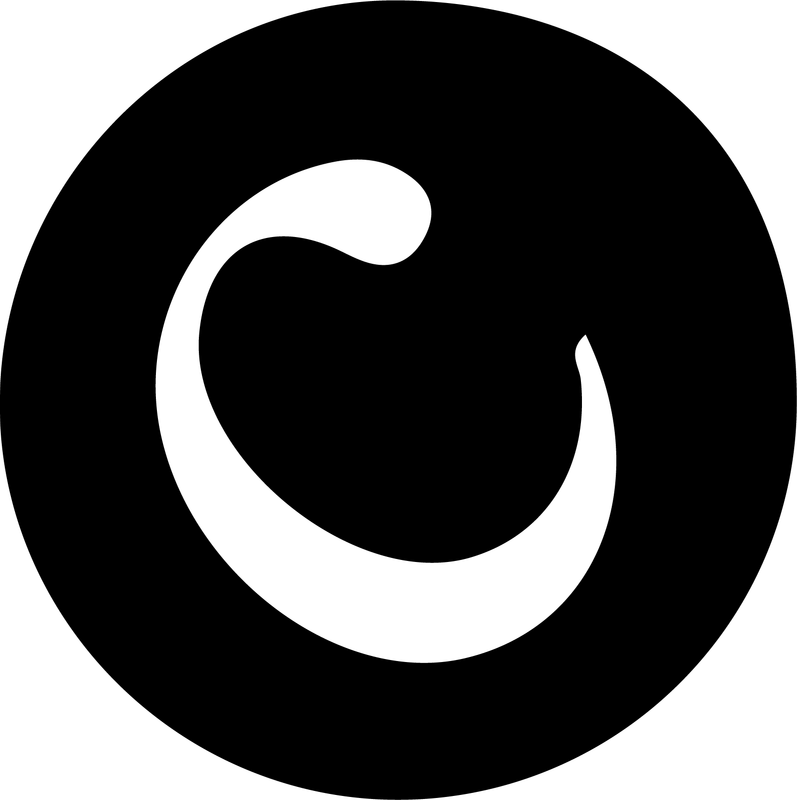
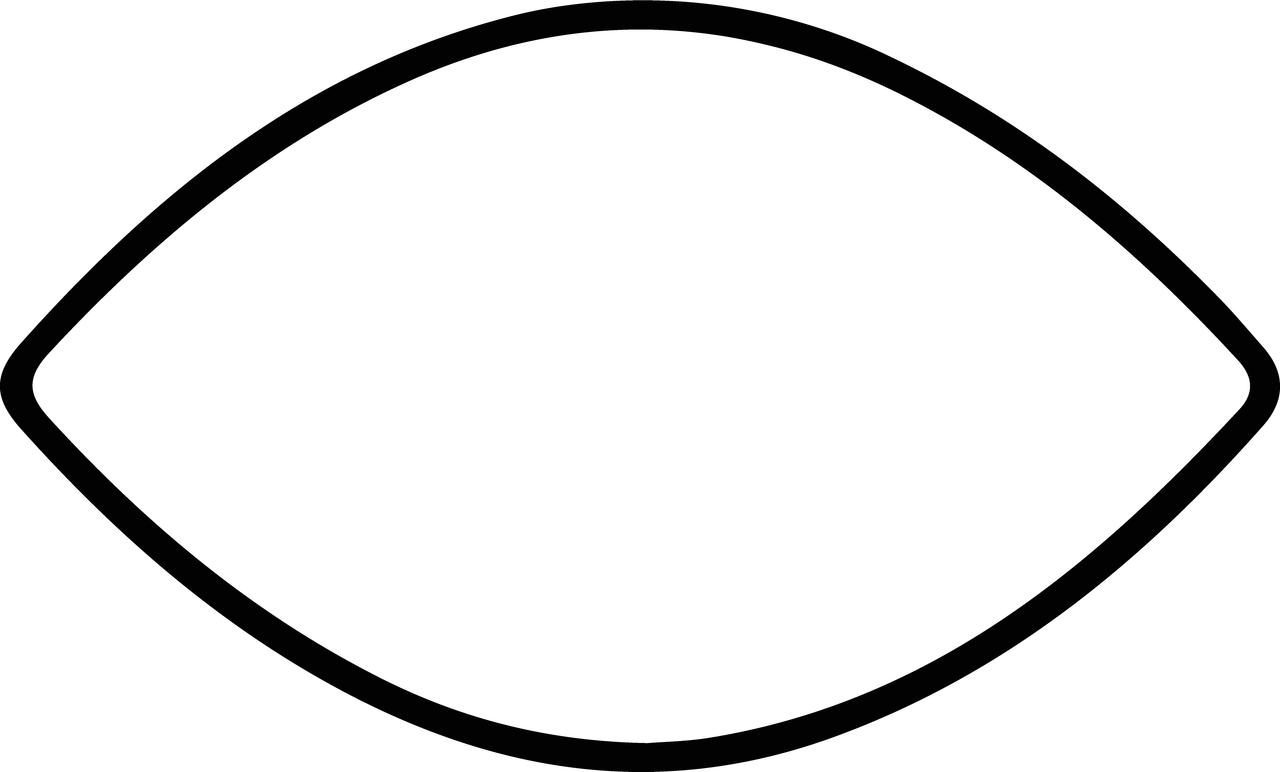
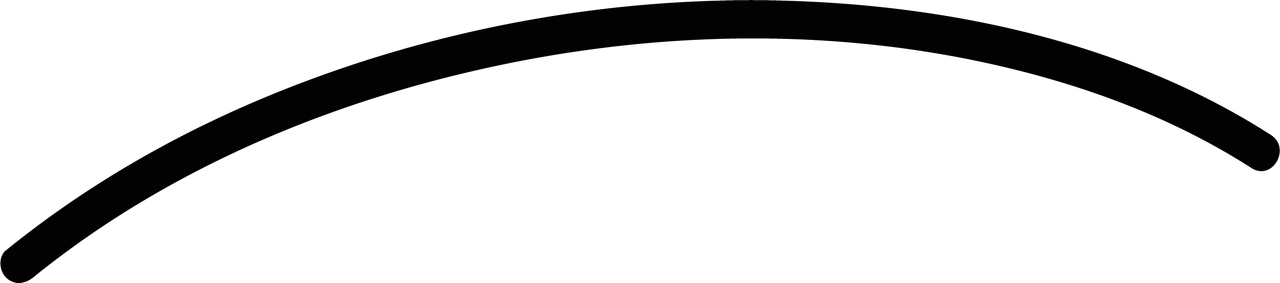
No hay comentarios:
Publicar un comentario